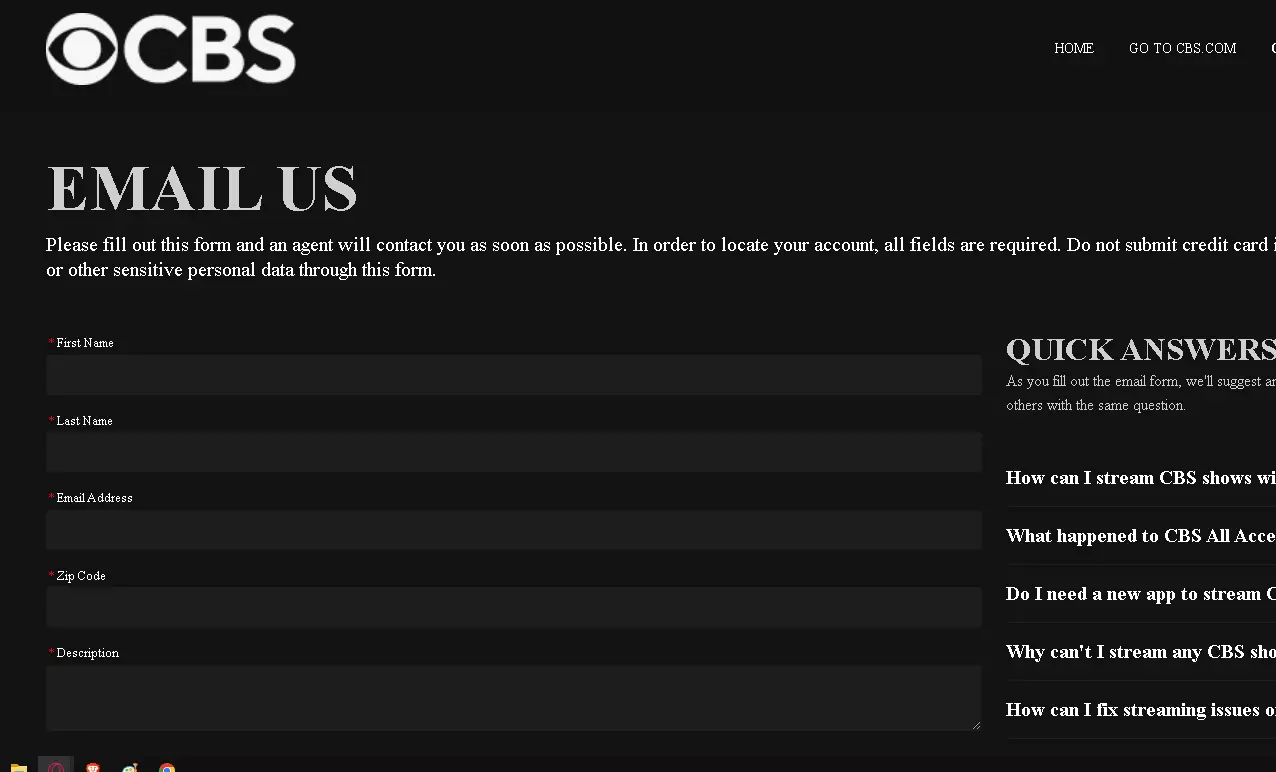Cómo arreglar la aplicación CBS All Access que no funciona
Cómo arreglar la aplicación CBS. Si tienes alguna inquietud recuerda contactarnos a través de nuestras redes sociales, o regístrate y déjanos un comentario en esta página. También puedes participar en el WhatsApp. Si usas Telegram ingresa al siguiente enlace.
CBS o anteriormente conocido como Sistema de radiodifusión de Columbia es una importante red de radiodifusión y televisión comercial con sede en los Estados Unidos. También es conocido como el red ocular y es una de las primeras redes de transmisión en los EE. UU.
En 2014CBS lanzó Acceso total a CBSun servicio de transmisión de suscripción over-the-top. Pero, según los informes, algunos usuarios de la aplicación experimentaron problemas, como cuando CBS All Access no se reproducirá o el Error del servidor CBS. En esta guía, le mostraremos cómo reparar CBS All Access cuando no funciona.
Índice
Reparación de la aplicación CBS All Access en cualquier dispositivo
para arreglar el Bloqueo de la aplicación CBS problema, siga estas soluciones alternativas en su dispositivo. La mayoría de las veces, esto se debe a una falla de la aplicación, lo que puede suceder en cualquier aplicación de transmisión. Recuerde seguir cada arreglo individualmente y verifique qué arreglo funciona mejor para su dispositivo de transmisión.
Corrección n.º 1: forzar el cierre de la aplicación CBS All Access
Una vez que estés experimentando problemas de transmisión o la aplicación es atascado en la pantalla de carga o un pantalla en negro, se debe a una falla o error en la aplicación. Una forma rápida de arreglar esto es forzar el cierre la aplicación en su dispositivo de transmisión.
El cierre forzado puede ser diferente para cada dispositivo, por lo que repasaremos cada uno de ellos:
En iPhone o iPad
iPhone X o posterior:
- Lanzar su iPhone X. En la pantalla de inicio, deslícese desde el abajo a la mitad de la pantalla Esto mostrará todas las aplicaciones en ejecución en tu iPhone.
- Encuentra el Acceso total a CBS aplicación y muévase hacia arriba la miniatura de su aplicación para forzar el cierre.
Versión anterior de iPhone:
- Abre tu iPhone y rápidamente prensa el botón de inicio dos veces. Esto mostrará todas las aplicaciones en ejecución en el teléfono.
- Encuentra el Acceso total a CBS aplicación y golpe fuerte su vista previa de la aplicación arriba para forzar el cierre.
Después del cierre forzado, relanzar la aplicación tocando su icono de aplicación en la pantalla de inicio. Si sigue experimentando el mismo problema, intente reiniciando su iPhone y verifique si el problema está solucionado.
En Apple TV (4.ª generación)
- Abre tu Apple TV y haga doble clic la Hogar botón en el Siri Remote.
- Encuentra el Acceso total a CBS aplicación de las aplicaciones en ejecución y muévase hacia arriba para forzar el cierre.
- Relanzar la aplicación CBS y verifique si el problema está resuelto.
También puede realizar un ciclo de poder para restablecer completamente su dispositivo sin desinstalar aplicaciones o eliminar datos. Para hacer esto, siga estos pasos:
- Apagar tu Apple TV y desenchufar su cable de alimentación del enchufe.
- Esperar un minuto y vuelva a conectarlo a la fuente de alimentación.
- Encender su Apple TV y abra la aplicación CBS.
en android tv
- Con su Android TV encendido, vaya a Ajustes > Aplicaciones.
- Encuentra el CBS aplicación y selecciónela.
- Elegir Parada forzosa. Ahora se le pedirá que cierre la aplicación CBS All Access.
- Relanzar la aplicación abriéndola desde la lista de aplicaciones del televisor.
puedes hacer un ciclo de poder en caso de que siga experimentando los mismos problemas con la aplicación. Para reiniciar su Android TV, haga lo siguiente:
- Apagar tu Android TV y desenchufar su cable de alimentación del enchufe.
- Esperar quince minutos para drenar su poder. También puede mantener presionado el botón Energía durante cinco segundos durante este paso.
- Enchufar el cable de alimentación de nuevo y encender tu televisor Inicie la aplicación CBS para continuar la transmisión.
En teléfonos y tabletas Android
- Con el Acceso total a CBS aplicación ejecutándose en segundo plano, vaya a Ajustes > Aplicaciones.
- Elegir la Acceso total a CBS aplicación y seleccione Forzar cierre.
- Relanzar la aplicación y verifique si el problema está resuelto.
Roku
Tanto para los dispositivos de transmisión de Roku como para Roku TV, deberá reiniciar ya que no hay una función de cierre forzado. Para hacer esto, siga estos pasos:
- Con el control remoto de Roku, vaya a Configuración > Sistema.
- Seleccione Reinicio del sistema. Espere a que finalice el reinicio.
- Relanzar la aplicación CBS All Access y ver si ahora funciona correctamente.
Amazon Fire TV o Kindle Fire
- Usando el control remoto, vaya a Ajustes > Aplicaciones.
- Elegir Administrar aplicaciones instaladas. Encuentra el CBS aplicación de la lista de aplicaciones y selecciónela.
- Haga clic en Parada forzosa y reinicie su dispositivo.
- Relanzar CBS All Access para reanudar la transmisión.
Este método es para tabletas Kindle Fire, no para Kindle paperwhites regulares o Kindles compatibles con publicidad.
Solución n. ° 2: reinstale la aplicación CBS All Access
Otro método para resolver el Bloqueo de la aplicación CBS el problema es reinstalar la aplicación en su dispositivo de transmisión. Esto implicará desinstalar la aplicación CBS y instalando de nuevo a través de la tienda de aplicaciones de su dispositivo. Para hacer esto en varios dispositivos de transmisión, siga los pasos a continuación:
en android tv
- Desde la pantalla de inicio, vaya a Configuración > Dispositivo.
- Elegir Aplicaciones descargadas y seleccione el CBS aplicación
- Seleccione Desinstalar. Luego, abra el Tienda de juegos de Google aplicación y descarga Acceso total a CBS.
- Una vez instalada, inicie la aplicación y iniciar sesión a tu cuenta. Compruebe si la aplicación sigue fallando.
Roku
- Desde la página de inicio, vaya a Canales de transmisión y encontrar Acceso total a CBS.
- Seleccione Opciones > Quitar. CBS ahora se eliminará de la lista de canales de transmisión.
- Para volver a añadirlo, vuelve a la Canales de transmisión menú y busca el Acceso total a CBS aplicación y seleccione Agregar canal.
- Lanzar la aplicación y comprueba si sigue fallando.
Apple TV
- Desde la pantalla de inicio, seleccione el CBS aplicación
- Haga clic y mantenga presionado el botón panel táctil en el control remoto hasta que la aplicación CBS comience a sacudir.
- Seleccione Opciones > Eliminar. La aplicación CBS All Access ahora se desinstalará en su Apple TV.
- Para reinstalar, vaya a la Tienda de aplicaciones y busca el Acceso total a CBS aplicación Elegir Obtener para instalar la aplicación.
- Abra la aplicación CBS y vea si ahora funciona correctamente.
Dispositivos iOS
- Desde la pantalla de inicio, mantenga presionada la tecla CBS icono de la aplicación
- Seleccione Eliminar aplicaciones y confirma.
- Para reinstalar vaya a la Tienda de aplicaciones y encuentra el Acceso total a CBS aplicación
- Elegir Obtener. Una vez que la aplicación esté instalada, ejecútela y comience a transmitir.
Dispositivos Android
- Ir Ajustes > Aplicaciones y encuentra el Acceso total a CBS aplicación
- Elegir Desinstalar.
- Para reinstalar la aplicación, vaya a la Tienda de juegos de Google aplicación y encuentra el CBS aplicación
- Seleccione Instalar. Una vez que haya terminado de instalar, abra la aplicación CBS y vea si se solucionó el problema.
Solución n. ° 3: comuníquese con el soporte de CBS
Si aún no puede acceder a la aplicación después de probar todas las correcciones, puede intentar contactar Soporte CBS para pedir más ayuda. Pueden ayudarlo con la mayoría de las inquietudes relacionadas con la cuenta, especialmente cuando desea actualizar o renovar su suscripción. Para ponerse en contacto con el soporte de CBS, haga clic en este enlace.
Si este artículo le resultó útil, tenemos otro sobre qué hacer si la aplicación Showtime deja de funcionar.
Pensamientos finales
Para acceder a la mayoría del contenido de CBS y Paramount, deberá instalar el Acceso total a CBS aplicación en su dispositivo. Sin embargo, algunos usuarios de la aplicación informaron que su aplicación CBS falla o deja de funcionar. Por lo tanto, es de esperar que estas correcciones puedan guiarlo para resolver este problema de la aplicación CBS en varios dispositivos de transmisión.